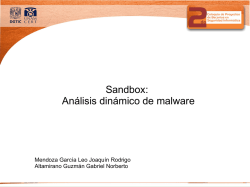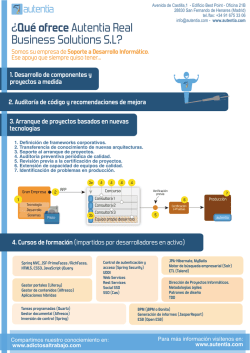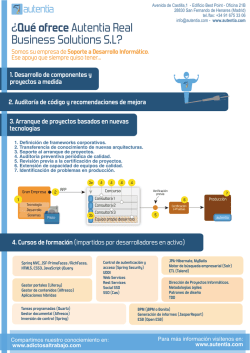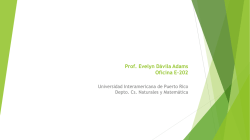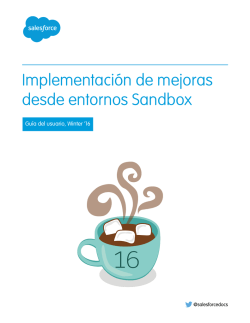Descargar en PDF - Adictos al Trabajo
Avenida de Castilla,1 - Edificio Best Point - Oficina 21B 28830 San Fernando de Henares (Madrid) tel./fax: +34 91 675 33 06 [email protected] - www.autentia.com ¿Qué ofrece Autentia Real Business Solutions S.L? Somos su empresa de Soporte a Desarrollo Informático. Ese apoyo que siempre quiso tener... 1. Desarrollo de componentes y proyectos a medida 2. Auditoría de código y recomendaciones de mejora 3. Arranque de proyectos basados en nuevas tecnologías 1. Definición de frameworks corporativos. 2. Transferencia de conocimiento de nuevas arquitecturas. 3. Soporte al arranque de proyectos. 4. Auditoría preventiva periódica de calidad. 5. Revisión previa a la certificación de proyectos. 6. Extensión de capacidad de equipos de calidad. 7. Identificación de problemas en producción. 3a RFP Gran Empresa Concurso Verificación previa Consultora 1 Tecnología Desarrollo Sistemas Producción Consultora 2 Piloto 3b Certificación o Pruebas Consultora 3 autentia Equipo propio desarrollo 4. Cursos de formación (impartidos por desarrolladores en activo) Spring MVC, JSF-PrimeFaces /RichFaces, HTML5, CSS3, JavaScript-jQuery Gestor portales (Liferay) Gestor de contenidos (Alfresco) Aplicaciones híbridas Control de autenticación y acceso (Spring Security) UDDI Web Services Rest Services Social SSO SSO (Cas) Tareas programadas (Quartz) Gestor documental (Alfresco) Inversión de control (Spring) Compartimos nuestro conociemiento en: www.adictosaltrabajo.com JPA-Hibernate, MyBatis Motor de búsqueda empresarial (Solr) ETL (Talend) Dirección de Proyectos Informáticos. Metodologías ágiles Patrones de diseño TDD BPM (jBPM o Bonita) Generación de informes (JasperReport) ESB (Open ESB) Para más información visítenos en: www.autentia.com 5/3/2015 Introducción a la Sandbox HDP - Hortonworks Data Platform Entra en Adictos a través de Email Contraseña Registrarme Olvidé mi contraseña Entrar Inicio Quiénes somos Formación Comparador de salarios Nuestros libros Más » Estás en: Inicio Tutoriales Introducción a la Sandbox HDP Hortonworks Data Platform Juan Alonso Ramos Consultor tecnológico de desarrollo de proyectos informáticos. Catálogo de servicios Autentia Ingeniero en Informática, especialidad en Ingeniería del Software Puedes encontrarme en Autentia: Ofrecemos de servicios soporte a desarrollo, factoría y formación Somos expertos en Java/J2EE Fecha de publicación del tutorial: 20150305 Ver todos los tutoriales del autor Tutorial visitado 1 veces Descargar en PDF Introducción a la Sandbox HDP Hortonworks Data Platform 0. Índice de contenidos. 1. Introducción. 2. Entorno. 3. Instalación 4. Herramientas de la sandbox 5. Conclusiones Síguenos a través de: 1. Introducción. En este tutorial vamos a tratar sobre la Sandbox de Hortonworks, una máquina virtual que se distribuye de forma abierta con un montón de aplicaciones para proyectos de Big Data. Todos los proyectos instalados en la máquina virtual tienen licencia de ASF Apache Software Foundation. Hortonworks es una empresa fundada en 2011 y contribuidora del proyecto Apache Hadoop. Es uno de los principales proveedores de soluciones Big Data con el ecosistema de Hadoop que existen actualmente. Últimas Noticias La Sandbox HDP es muy útil para tener instalado en una máquina de desarrollo una arquitectura Big Data con la que poder hacer pruebas de concepto o pequeños procesos de análisis y procesado de datos sin necesidad de tener que instalar, configurar y mantener este software con los costes que ello supone. » Curso JBoss de Red Hat La base de HDP (Hortonworks Data Platform) es Hadoop y el sistema de archivos distribuidos HDFS. También vienen instalados el framework Pig para scripts de procesos MapReduce, Hive y HCatalog para lanzar queries sobre conjuntos de datos, Storm para el procesado de datos en real time, Kafka, Solr, Spark, HBase, Ambari, etc. » 2015: ¡Volvemos a la oficina! » Si eres el responsable o líder técnico, considérate desafortunado. No puedes culpar a nadie por ser gris » Portales, gestores de contenidos documentales y desarrollos a medida » Comentando el libro Startup Nation, La historia del milagro económico de Israel, de Dan Senor & Salu Singer Histórico de noticias Últimos Tutoriales Fuente: Hortonworks En este tutorial vamos a ver la forma de instalar la máquina virtual y a trastear un poco con las utilidades que vienen instaladas. 2. Entorno. El tutorial se ha realizado con el siguiente entorno: MacBook Pro 15' (2.4 GHz Intel Core i5, 8GB DDR3 SDRAM). VirtualBox Hortonworks Data Platform 2.2 http://www.adictosaltrabajo.com/tutoriales/tutoriales.php?pagina=hdp-sandbox » Configura e interpreta las métricas de Sonarqube para conocer la calidad de tu código » Jugando con Optional en Java 8 » Novedades en Illustrator CC » Cómo crear un mapa interactivo en CartoDB » Instalación de un clúster Hadoop con Cloudera Manager 1/6 5/3/2015 Introducción a la Sandbox HDP - Hortonworks Data Platform 3. Instalación Lo primero será descargarnos la máquina virtual de la página oficial. Está disponible para VirtualBox , VMWare e HyperV. Las características de la máquina virtual son: Arquitectura de 32 o 64 bits (Windows XP, Windows 7, Windows 8 y Mac OSX) 4Gb de RAM. Si arrancas Ambari o HBase se requiren 8Gb. 2 procesadores 8Mb de memoria de vídeo Sistema operativo Red Hat Una vez descargada la abrimos, en mi caso con VirtualBox: Últimos Tutoriales del Autor » Cómo crear un mapa interactivo en CartoDB » Crea interfaces web amigables con Twitter Bootstrap » Cómo implementar una nube de etiquetas con D3.js » Servicios REST con Spring MVC y AngularJS » Introducción a Spring Social Paciencia que tarda un rato el proceso de instalación. Y finalmente arranca mostrando lo siguiente. http://www.adictosaltrabajo.com/tutoriales/tutoriales.php?pagina=hdp-sandbox 2/6 5/3/2015 Introducción a la Sandbox HDP - Hortonworks Data Platform 4. Herramientas de la Sandbox La máquina virtual no tiene entorno gráfico. Levanta un servidor web en la URL http://127.0.0.1:8888/ para inicialiar la sesión en la Sandbox. Abrimos un navegador desde nuestra máquina anfitriona y entramos en dicha URL. Nos pide una serie de datos de registro y una vez introducidos entramos en la Sandbox. http://www.adictosaltrabajo.com/tutoriales/tutoriales.php?pagina=hdp-sandbox 3/6 5/3/2015 Introducción a la Sandbox HDP - Hortonworks Data Platform Aquí nos indica que la interfaz web para utilizar los servicios de la Sandbox está en la URL http://127.0.0.1:8000/. Usuario 'hue', password '1111'. También podemos entrar por SSH, algo muy útil para poder ver la configuración de los distintos servicios y poder lanzar y gestionar las aplicaciones: 1 ssh root:127.0.0.1 p 2222 ? Desde la interfaz web resulta sencillo ver los servicios disponibles como por ejemplo Hive o Pig. Con Hive podemos crear tablas estructuradas para cargar datos y proporciona un subconjunto de SQL para operar con ellos. Por debajo las queries que escribimos son convertidas a jobs MapReduce. Con Pig se hace algo parecido pero con una sintaxis propia más de scripts. Comprobamos mediante el comando 'jps' los procesos Java levantados: 1 2 3 4 5 6 7 8 9 10 11 [root@sandbox ~]# jps 2269 Portmap 2778 RunJar 1761 DataNode 2673 ResourceManager 2271 Nfs3 3101 RunJar 3343 gateway.jar 1735 SecondaryNameNode 2071 Bootstrap 2533 RunJar http://www.adictosaltrabajo.com/tutoriales/tutoriales.php?pagina=hdp-sandbox ? 4/6 5/3/2015 12 13 14 15 16 17 18 19 20 21 22 Introducción a la Sandbox HDP - Hortonworks Data Platform 1737 NameNode 2040 QuorumPeerMain 2769 JobHistoryServer 15334 process information unavailable 2655 ApplicationHistoryServer 18166 Jps 4550 UnixAuthenticationService 1486 ldap.jar 2664 NodeManager 1180 EmbededServer 2942 Main Para acceder al interfaz WebUI del cluster de Hadoop entramos desde un navegador de la máquina anfitriona a http://localhost:8088/cluster. Desde aquí podemos realizar el seguimiento de los jobs que se vayan ejecutando, los logs, el histórico de jobs ejecutados, la configuración de MapReduce, etc. Otra interfaz muy útil para ver el filesystem HDFS es mediante http://localhost:50070/explorer.html#/. Desde aquí podemos ver el contenido del sistema de ficheros, tamaño de los archivos, permisos, información del NameNode, etc. Por último mencionar que al tener acceso total a la máquina por ssh podemos arrancar, parar, configurar y en general utilizar todos los servicios disponibles de la máquina virtual lo que nos da una libertad total. Y si rompemos algo y no sabemos volver a hacerlo funcional, bastará con instalar una nueva máquina virtual :) 5. Conclusiones. En este tutorial hemos visto la manera de tener un montón de herramientas instaladas y listas para utilizar de una forma muy sencilla. Si estás pensando en iniciarte en algunas de las herramientas más utilizadas para análisis de grandes volúmenes de datos y no quieres perder tiempo instalando y configurando, la opción de utilizar la Sandbox de Hortonworks es una buena recomendación. También si tienes que hacer alguna prueba de concepto sobre alguna de estas tecnologías y te da pereza montar una máquina con todo lo necesario. Por otro lado se aprende mucho viendo los ficheros de configuración de las distintas herramientas en una máquina 100% operativa por si tuvieras que montar alguna vez un sistema parecido. Espero que te haya sido de ayuda. Un saludo. Juan A continuación puedes evaluarlo: http://www.adictosaltrabajo.com/tutoriales/tutoriales.php?pagina=hdp-sandbox 5/6 5/3/2015 Introducción a la Sandbox HDP - Hortonworks Data Platform Regístrate para evaluarlo Por favor, vota +1 o compártelo si te pareció interesante Share | 0 Anímate y coméntanos lo que pienses sobre este TUTORIAL: » Registrate y accede a esta y otras ventajas « Esta obra está licenciada bajo licencia Creative Commons de ReconocimientoNo comercialSin obras derivadas 2.5 IMPULSA ---- sin clicks Impulsores Comunidad ¿Ayuda? 0 personas han traído clicks a esta página + + + + + + + + powered by karmacracy Copyright 20032015 © All Rights Reserved | Texto legal y condiciones de uso | Banners | Powered by Autentia | Contacto http://www.adictosaltrabajo.com/tutoriales/tutoriales.php?pagina=hdp-sandbox 6/6
© Copyright 2026